วิธีลบ Google Photos ทั้งหมด
เผยแพร่แล้ว: 2019-01-17
แม้ว่า Google Photos จะทำงานได้ดีสำหรับคุณ แต่อาจมีเวลาที่คุณจะต้องลบรูปภาพและบัญชีของคุณ
โชคดีที่กระบวนการนี้ตรงไปตรงมาพอที่จะใช้เวลาเพียงไม่กี่นาทีในการทำตามขั้นตอนที่จำเป็นเพื่อล้างม้วนฟิล์ม Google Photos ของคุณ
มาดูอย่างรวดเร็วว่าคุณสามารถลบรูปภาพทั้งหมดของคุณออกจาก Google Photos อย่างถาวรได้อย่างไร
ฉันจะลบรูปภาพออกจาก Google Photos อย่างถาวรได้อย่างไร
ลิงค์ด่วน
ตามที่กล่าวไว้การลบรูปภาพของคุณออกจาก Google Photos นั้นเป็นกระบวนการที่ค่อนข้างลำบาก หลังจากสำรองรูปภาพของคุณไปยังอุปกรณ์หรือแพลตฟอร์มที่เก็บข้อมูลบนคลาวด์อื่นแล้ว คุณเพียงแค่ต้องทำตามขั้นตอนไม่กี่ขั้นตอนเพื่อล้างม้วนฟิล์มและลบรูปภาพออก
สำรองรูปภาพของคุณ
ขั้นแรก เว้นแต่คุณจะไม่สนใจรูปภาพในบัญชี Google ของคุณ คุณจะต้องสำรองข้อมูลเหล่านั้นไว้ในอุปกรณ์ของคุณหรือบริการพื้นที่เก็บข้อมูลอื่น
คุณสามารถสำรองข้อมูลทุกอย่างได้อย่างง่ายดายเนื่องจาก Google ช่วยให้คุณสามารถดึงข้อมูลกลุ่มใหญ่และแม้แต่อัลบั้มรูปภาพในแต่ละครั้ง ซึ่งทั้งหมดจะถูกบีบอัดเป็นไฟล์ .zip ขนาดเล็กที่สวยงามเพื่อการจัดเก็บที่ง่ายดาย หากคุณต้องการบันทึกรูปภาพทั้งหมด คุณจะต้องค้นหาบริการสำรองข้อมูลเช่น Amazon Prime Photos บันทึกรูปภาพทั้งหมดลงในอุปกรณ์ของคุณหรือฮาร์ดไดรฟ์ภายนอก และสำรองข้อมูลด้วยบริการอื่น
โปรดจำไว้ว่า Google Photos มีแนวโน้มที่จะซิงค์กับอุปกรณ์เคลื่อนที่ของคุณ ดังนั้นรูปภาพที่ถูกลบใน Google Photos จะถูกลบออกจากอุปกรณ์ของคุณด้วย
คุณควรปิดคุณสมบัติ "สำรองข้อมูลและซิงค์" ใน Google Photos บนอุปกรณ์เคลื่อนที่ของคุณ ซึ่งจะทำให้รูปภาพที่ถ่ายด้วยอุปกรณ์เคลื่อนที่ของคุณไม่ซิงค์กลับไปยัง Google Photos อีกต่อไป
ลบรูปภาพโดยใช้เว็บเบราว์เซอร์
การลบรูปภาพของคุณออกจาก Google Photos ทำได้ง่าย ๆ บนเว็บเบราว์เซอร์ โดยทำตามขั้นตอนเหล่านี้:
- เข้าสู่ระบบ Google รูปภาพ
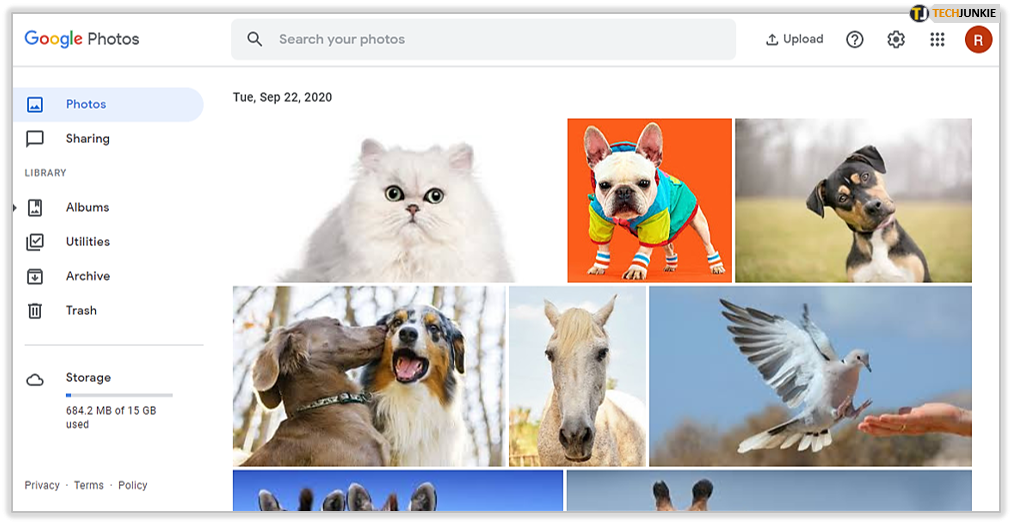
- แตะ อัลบั้ม ที่อยู่ด้านซ้ายมือ
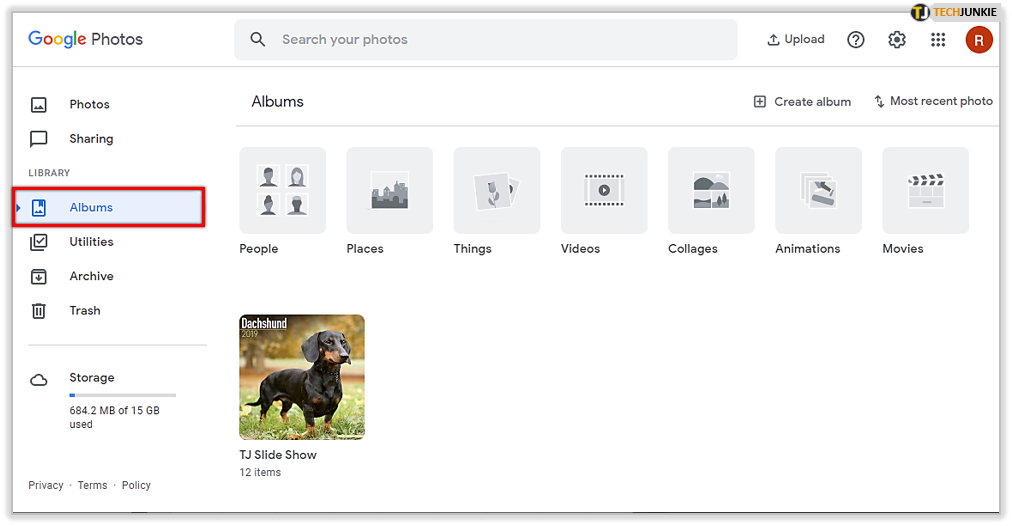
- คลิก ที่หนึ่งในอัลบั้ม

- วางเมาส์ เหนือรูปภาพแรกจนกว่าคุณจะเห็นเครื่องหมายถูกสีขาว
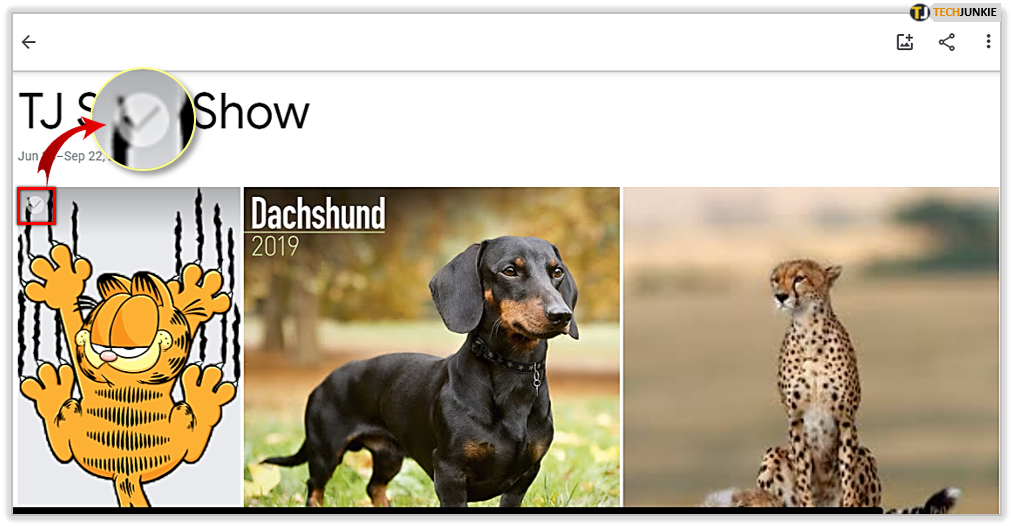
- คลิก เครื่องหมายถูกให้เป็นสีน้ำเงิน
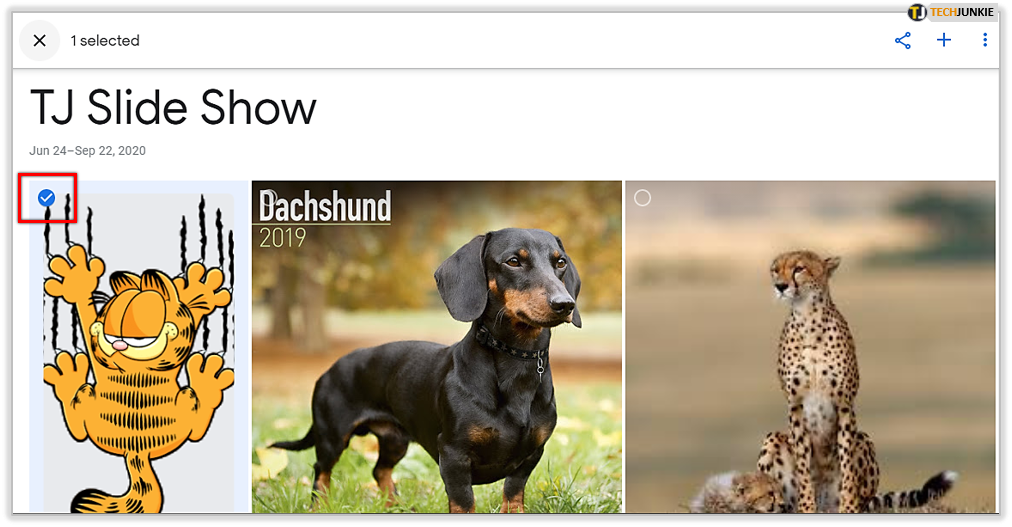
- เลื่อนลงจนสุด (ผู้ใช้รายงานว่าคุณสามารถเน้นรูปภาพได้ 500 ภาพในคราวเดียว)
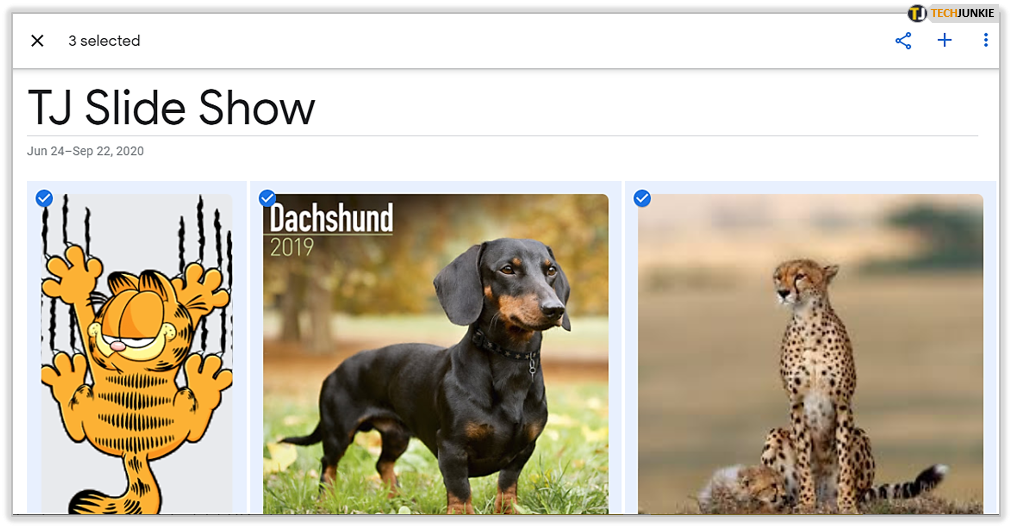
- กด ปุ่ม Shift ค้างไว้แล้ว คลิก ที่รูปภาพสุดท้าย
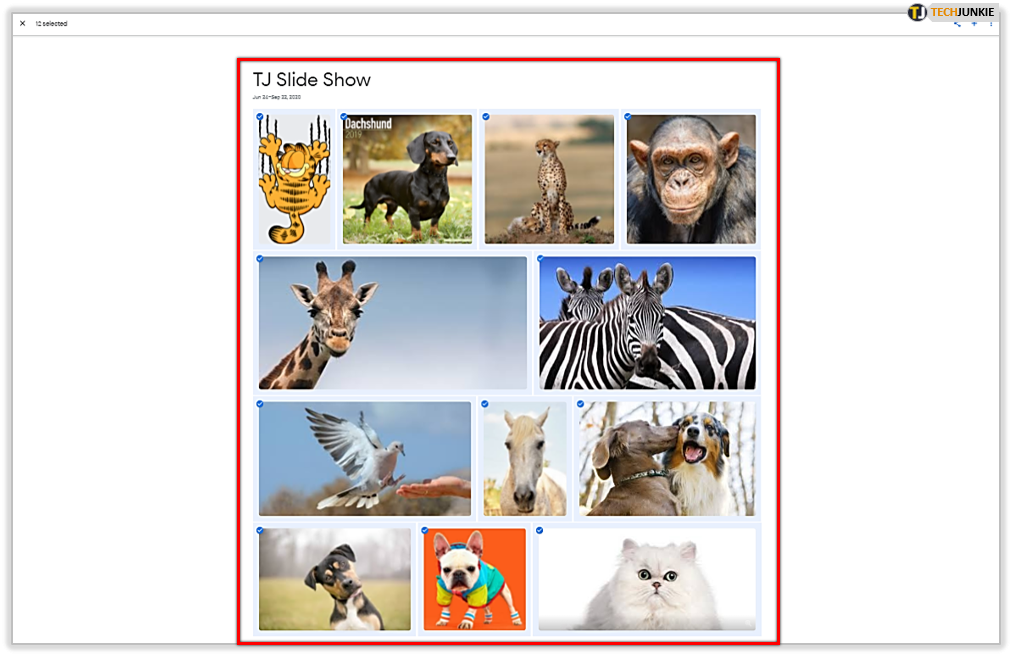
- มุ่งหน้าไปที่มุมขวาบนแล้วคลิก จุดแนวตั้งสามจุด
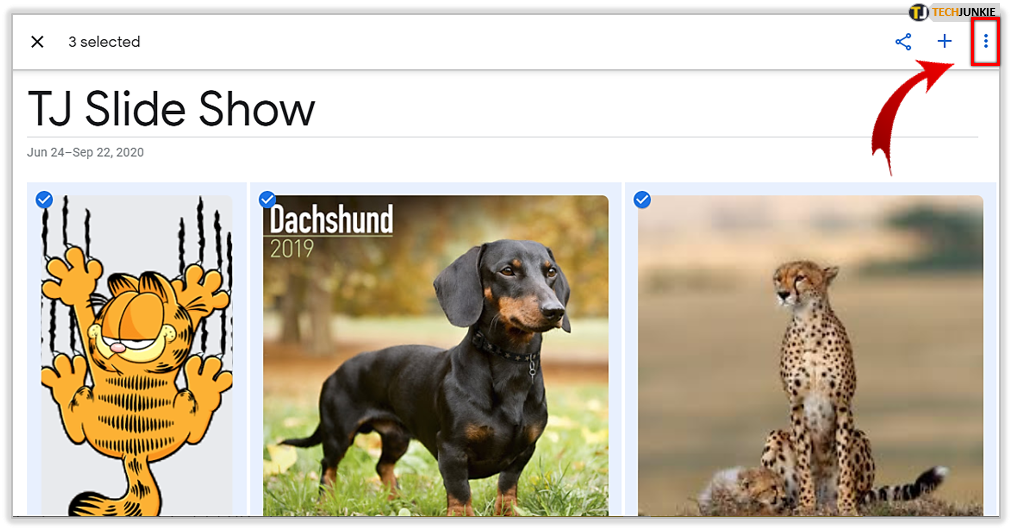
- เลือก “ย้ายไปที่ถังขยะ”
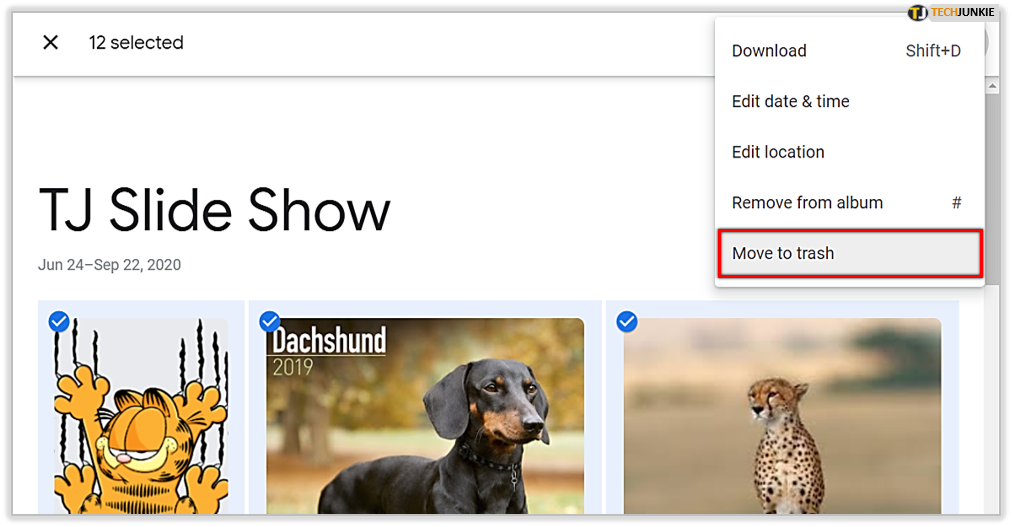
- ยืนยัน การลบ
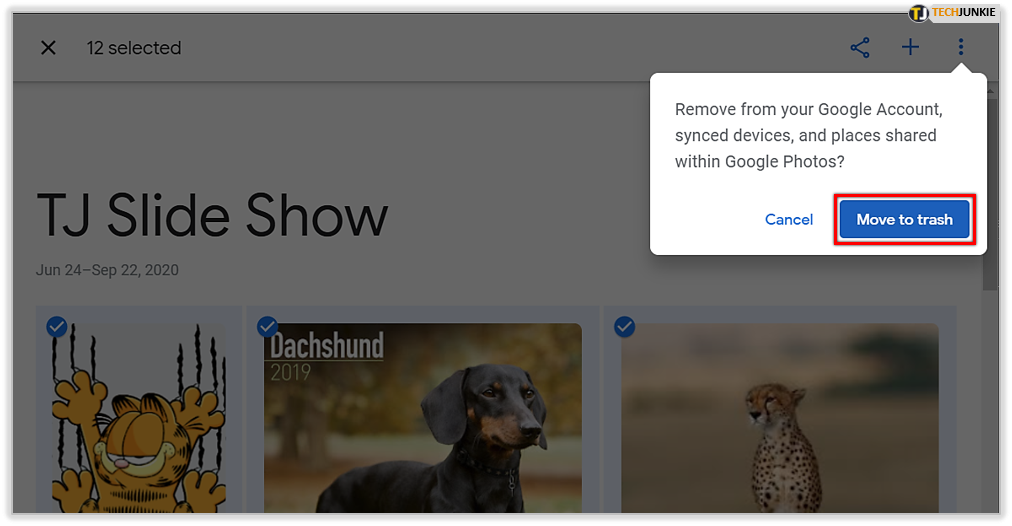
เมื่อเสร็จแล้ว ให้ไปที่โฟลเดอร์ 'ถังขยะ' แล้วล้างข้อมูลออก มิฉะนั้น รูปภาพของคุณจะยังคงอยู่ใน Google Photos เป็นระยะเวลาสั้นๆ ก่อนที่จะถูกลบออกอย่างถาวร
การลบรูปภาพออกจากแอพมือถือ
การลบรูปภาพออกจากแอปมือถือจะใช้เวลาเพิ่มขึ้นเล็กน้อย หากต้องการลบรูปภาพและวิดีโอ ให้ลองขั้นตอนเหล่านี้:
- เปิด แอป Google Photos บนอุปกรณ์เคลื่อนที่ของคุณ
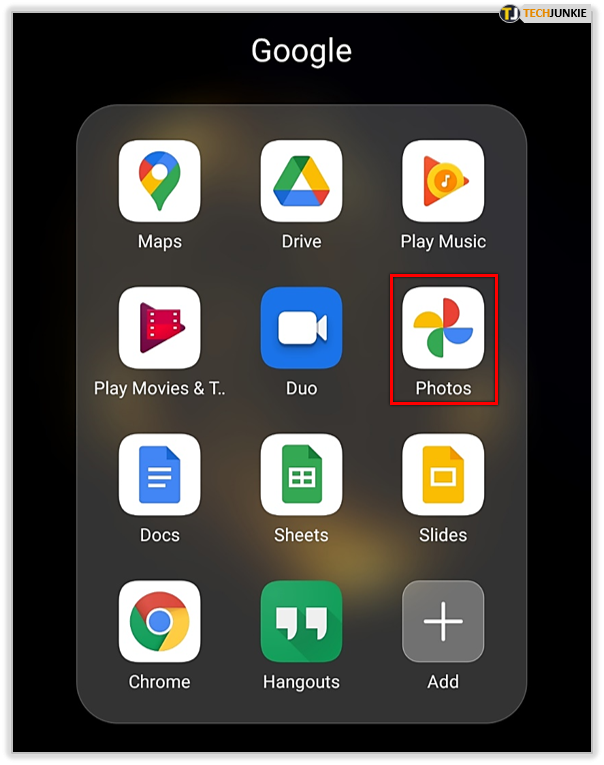
- แตะ รูปภาพ ที่มุมซ้ายล่างหากไม่แสดงรูปภาพของคุณ
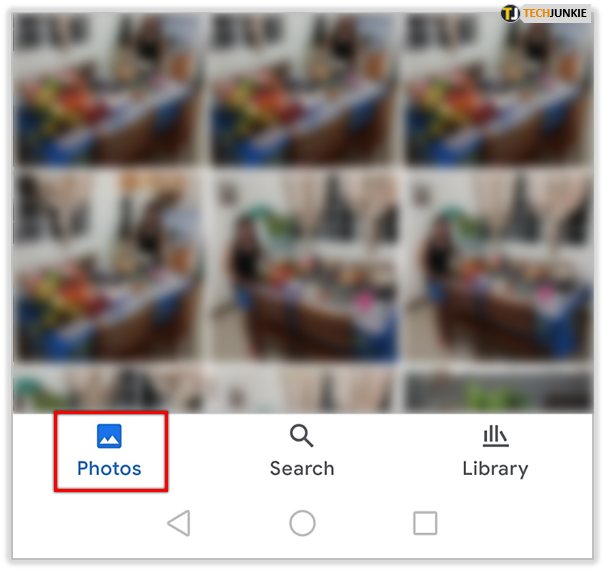
- กดรูปภาพแรกค้างไว้
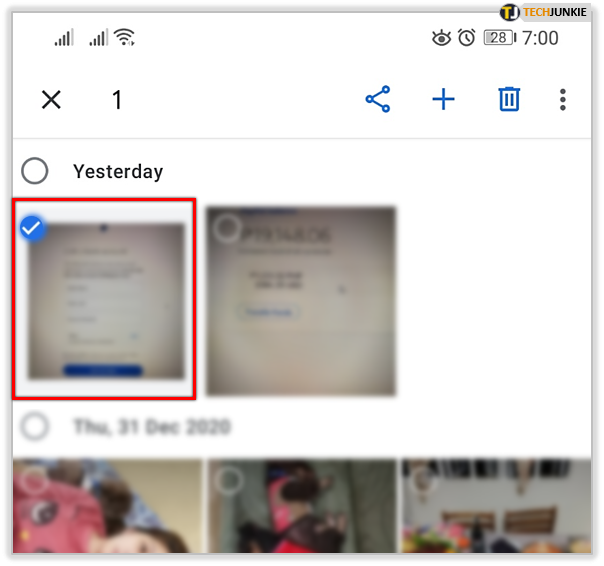
- แตะแต่ละภาพ ทีละภาพหลังจากนั้น
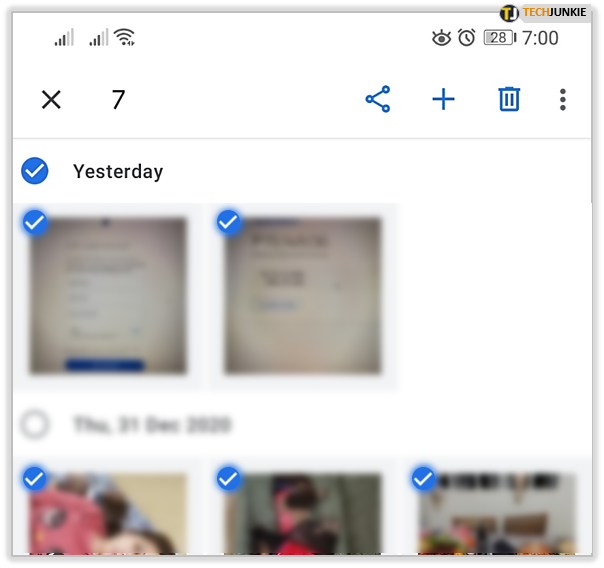
- เมื่อเลือกทุกอย่างแล้ว ให้แตะ ไอคอนถังขยะ ที่มุมขวาบน
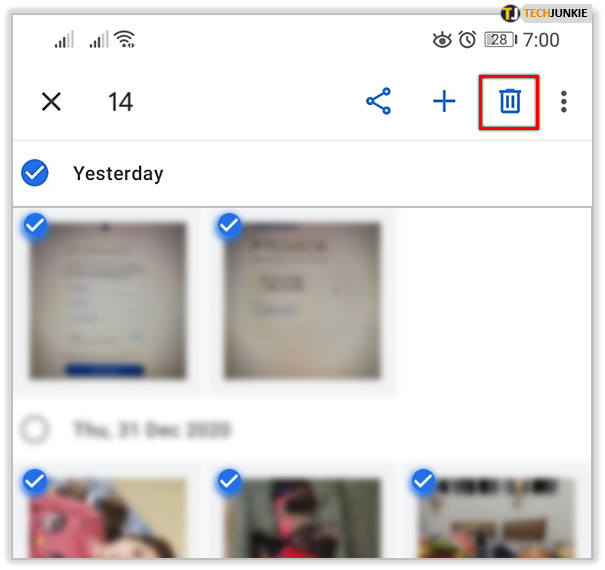
- แตะ ย้ายไปที่ถังขยะ
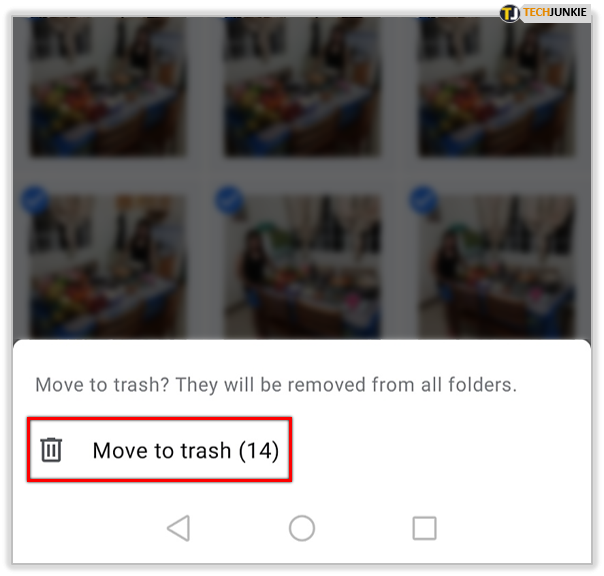
คุณสามารถทำได้ทีละอัลบั้มหรือทั้งม้วนฟิล์ม

การลบรูปภาพออกจากอุปกรณ์มือถือของคุณ
การลบรูปภาพทั้งหมดออกจากอุปกรณ์ของคุณเท่านั้น โดยไม่ลบ Google Photos จะทำให้คุณสามารถเพิ่มพื้นที่ว่างในโทรศัพท์ได้ ในขณะเดียวกันก็รักษารูปภาพทั้งหมดของคุณให้ปลอดภัย มีหลายวิธีในการดำเนินการเกี่ยวกับเรื่องนี้:
ตัวเลือกที่ 1: เปิด Google Photos บนโทรศัพท์ของคุณและเลือกรูปภาพที่จะลบ จากนั้นแตะไอคอนสามจุดทางด้านบนเพื่อเปิดเมนู จากนั้นเลือก " ลบออกจากอุปกรณ์" จากนั้นรูปภาพนั้นจะถูกลบออกจากโทรศัพท์ของคุณ แต่ไม่ใช่ Google Photos
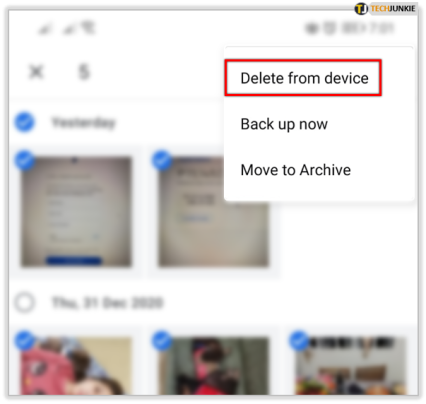
ตัวเลือกที่ 2: ไปที่การตั้งค่าใน Google Photos แล้วเลือก ' เพิ่มพื้นที่ว่าง' วิธีนี้จะแจ้งให้คุณทราบว่ารูปภาพได้รับการสำรองไว้ที่ Google Photos แล้ว และคุณสามารถแตะ Remove เพื่อลบรูปภาพทั้งหมดออกจากอุปกรณ์ของคุณ
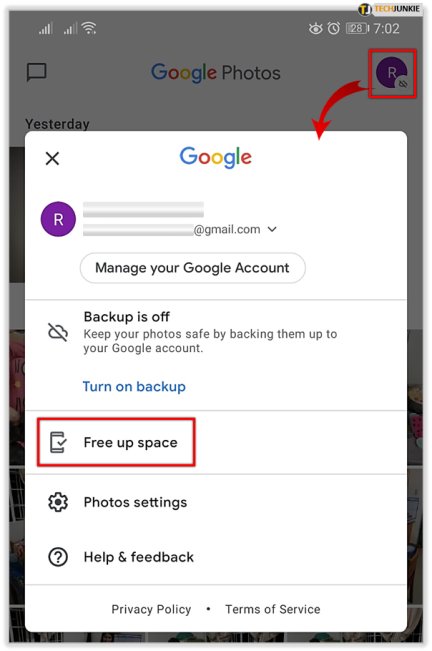
ตัวเลือกที่ 3: นี่คือตัวเลือกการลบโดยทั่วไป เพียงเปิดแกลเลอรีรูปภาพของคุณแล้วย้ายรูปภาพทั้งหมดไปที่ถังขยะ คุณสามารถลบหลายรายการด้วยวิธีนี้ได้เช่นกัน
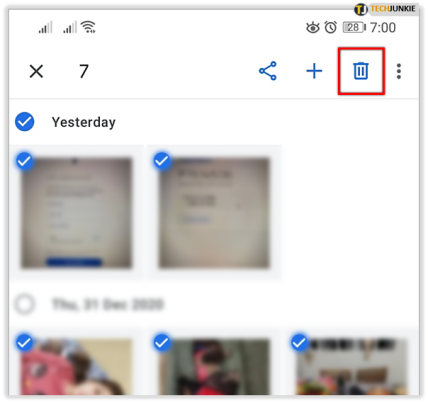
คุณยังคงเห็นรูปถ่ายของคุณบน Google หรือไม่?
หากคุณทำตามขั้นตอนที่เรากล่าวถึง แสดงว่าคุณลบรูปภาพออกจาก Google Photos สำเร็จแล้ว แต่คุณอาจยังเห็นรายการต่างๆ ปรากฏขึ้น หมายความว่า Google มีเนื้อหาของคุณอยู่ที่ใดที่หนึ่ง
หากสิ่งนี้เกิดขึ้นกับคุณ อาจมีการดึงรูปภาพจากอุปกรณ์ที่คุณใช้งานอยู่ หรืออาจดึงมาจากแอปในเครืออย่าง Google Drive เปิด Google Drive และตรวจสอบภาพของคุณที่นั่น
จุดเริ่มต้นที่ดีคือโฟลเดอร์เก็บถาวรของคุณ แม้ว่าคุณจะลบเนื้อหาในอัลบั้มของคุณไปแล้ว แต่ก็มีโฟลเดอร์เนื้อหาที่คุณอาจต้องการตรวจสอบ
หากต้องการเข้าถึงสิ่งนี้ คุณสามารถใช้แอป Google Photos แล้วแตะ "คลัง" ที่มุมขวาล่าง แตะที่ "เก็บถาวร" และปฏิบัติตามขั้นตอนการลบด้านบน
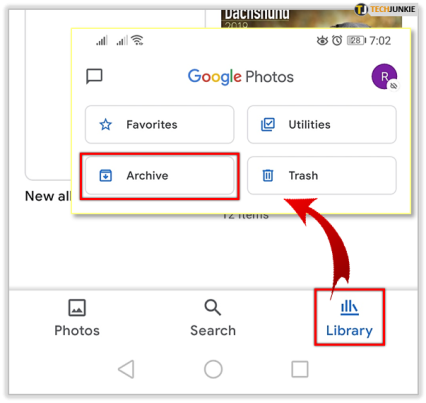
โปรดทราบว่าคุณสามารถตรวจสอบถังขยะได้เช่นกัน เมื่อคุณลบรูปภาพแล้ว รูปภาพเหล่านั้นจะถูกส่งไปยังถังขยะเป็นเวลา 60 วัน คุณสามารถลบรูปภาพอย่างถาวรก่อน 60 วันได้โดยแตะที่ถังขยะและทำตามขั้นตอนเดียวกับข้างต้น
การตั้งค่าการสำรองข้อมูลในโทรศัพท์อาจให้เบาะแสว่ารูปภาพของคุณถูกจัดเก็บไว้ที่ไหน หากพวกเขาสำรองข้อมูลไปที่ไดรฟ์ คุณจะต้องลบพวกเขาที่นั่นด้วย ตามที่กล่าวไว้ก่อนหน้านี้ คุณจะต้องถ่ายโอนโฟลเดอร์ 'ที่ถูกลบล่าสุด' ของคุณในแอปหรือเว็บเบราว์เซอร์
คำถามที่พบบ่อย
ฉันลบรูปภาพของฉันใน Google Photos แล้ว แต่รูปภาพเหล่านั้นยังคงแสดงในแอป เกิดอะไรขึ้น?
เป็นการร้องเรียนทั่วไปของแอป Google Photos และจากสิ่งที่เราบอกได้จากการทดสอบและการวิจัยของเรา จริงๆ แล้วไม่มีสาเหตุที่แน่ชัดสำหรับเรื่องนี้ แต่มีสิ่งหนึ่งที่หลายคนละเลยทำเมื่อลบรูปภาพทั้งหมดออกจากแอป
หากคุณต้องการหยุดใช้ Google Photos โดยสมบูรณ์ คุณจะต้องปิดคุณสมบัติการสำรองข้อมูลและการซิงค์ ขณะที่เปิดอยู่ Google Photos กำลังดึงข้อมูลจากอุปกรณ์ของคุณ ดังนั้น เมื่อคุณเปิดแอป คุณจะยังคงเห็นรูปภาพของคุณที่อยู่ในอุปกรณ์ของคุณ (แม้ว่าจะไม่ได้จัดเก็บรูปภาพเหล่านั้นไว้เสมอไปเนื่องจากคุณต้องเชื่อมต่อกับ wifi เว้นแต่คุณจะตั้งค่าให้สำรองข้อมูลผ่านมือถือ)
หากต้องการปิดการสำรองข้อมูลและซิงค์ ให้เปิดแอป Google Photos แล้วแตะไอคอนโปรไฟล์ของคุณที่มุมขวาบน แตะที่ 'การตั้งค่ารูปภาพ' และแตะ 'สำรองและซิงค์' จากที่นี่ ให้ปิดตัวเลือกนี้
รูปภาพของคุณควรหายไปจากภายในแอปทันทีเมื่อปิดและเปิดใหม่อีกครั้ง
รูปภาพของฉันปรากฏขึ้นเมื่อฉันส่งอีเมล ฉันจะทำอย่างไร?
หากคุณทำตามขั้นตอนทั้งหมดข้างต้นแล้วและลบรูปภาพทั้งหมดของคุณสำเร็จแล้ว แต่ยังปรากฏในบริการอื่นๆ ของ Google เช่น อีเมล คุณอาจต้องล้างแคช
เปิดการตั้งค่าบนอุปกรณ์ของคุณและแตะที่ 'แอป' แตะที่ตัวเลือกเพื่อล้างแคชและปิดแอป เปิดแอป Gmail ของคุณอีกครั้งและดูว่าปัญหาได้รับการแก้ไขหรือไม่ หากไม่เป็นเช่นนั้น คุณอาจต้องไปที่หน้าสนับสนุนของ Google และขอความช่วยเหลือเพิ่มเติม
